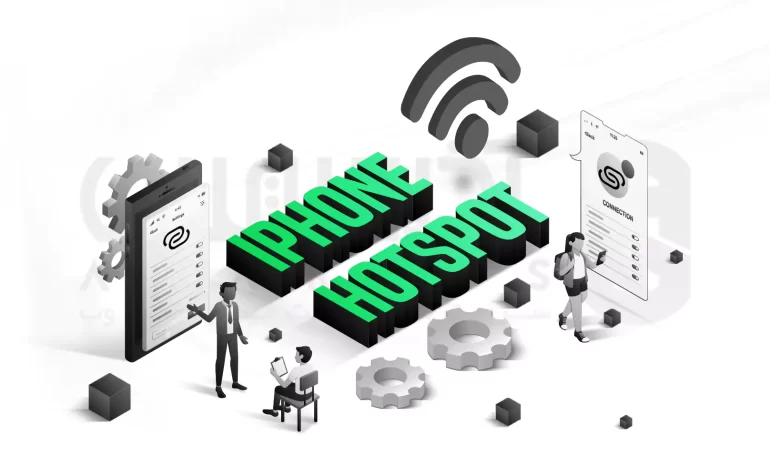
 مدت زمان مطالعه : 0 دقیقه
مدت زمان مطالعه : 0 دقیقه ۰ کامنت
۰ کامنتHotspot موبایل نقطه دسترسی بی سیم موقتی می باشد که توسط دستگاه سخت افزاری اختصاصی یا بر روی تلفن هوشمند ایجاد می شود و داده های تلفن همراه را به اشتراک می گذارد. به این صورت که دستگاه هایی که نزدیک هستند می توانند از هات اسپات برای اتصال به اینترنت استفاده کنند. در این مقاله آموزش فعال سازی hotspot در آیفون و نحوه استفاده از آن به همراه اطلاعاتی در مورد نحوه عملکرد نقاط اتصال را بررسی می کنیم، همراه ما باشید.

آموزش فعال سازی hotspot در آیفون
Hotspot یکی از ویژگیهای iOS است که اجازه میدهد از طریق Wi-Fi، بلوتوث یا USB، اتصال داده سلولی را با سایر دستگاههای اطراف به اشتراک بگذارند، همچنین این ویژگی به عنوان tethering شناخته می شود. در ادامه به نحوه فعال کردن آن می پردازیم.
نحوه روشن کردن Personal Hotspot
در ابتدا در صفحه اصلی بر روی تنظیمات ضربه بزنید، سپس در صفحه تنظیمات بر روی Cellular ضربه بزنید. مطمئن شوید که Cellular را فعال کرده اید، که در بالای نقطه اتصال شخصی در صفحه تنظیمات می باشد. اکنون در این مرحله به بخش Personal Hotspot بروید و اطلاعات APN، نام کاربری و رمز عبور خود را همانند تصویر وارد کنید.
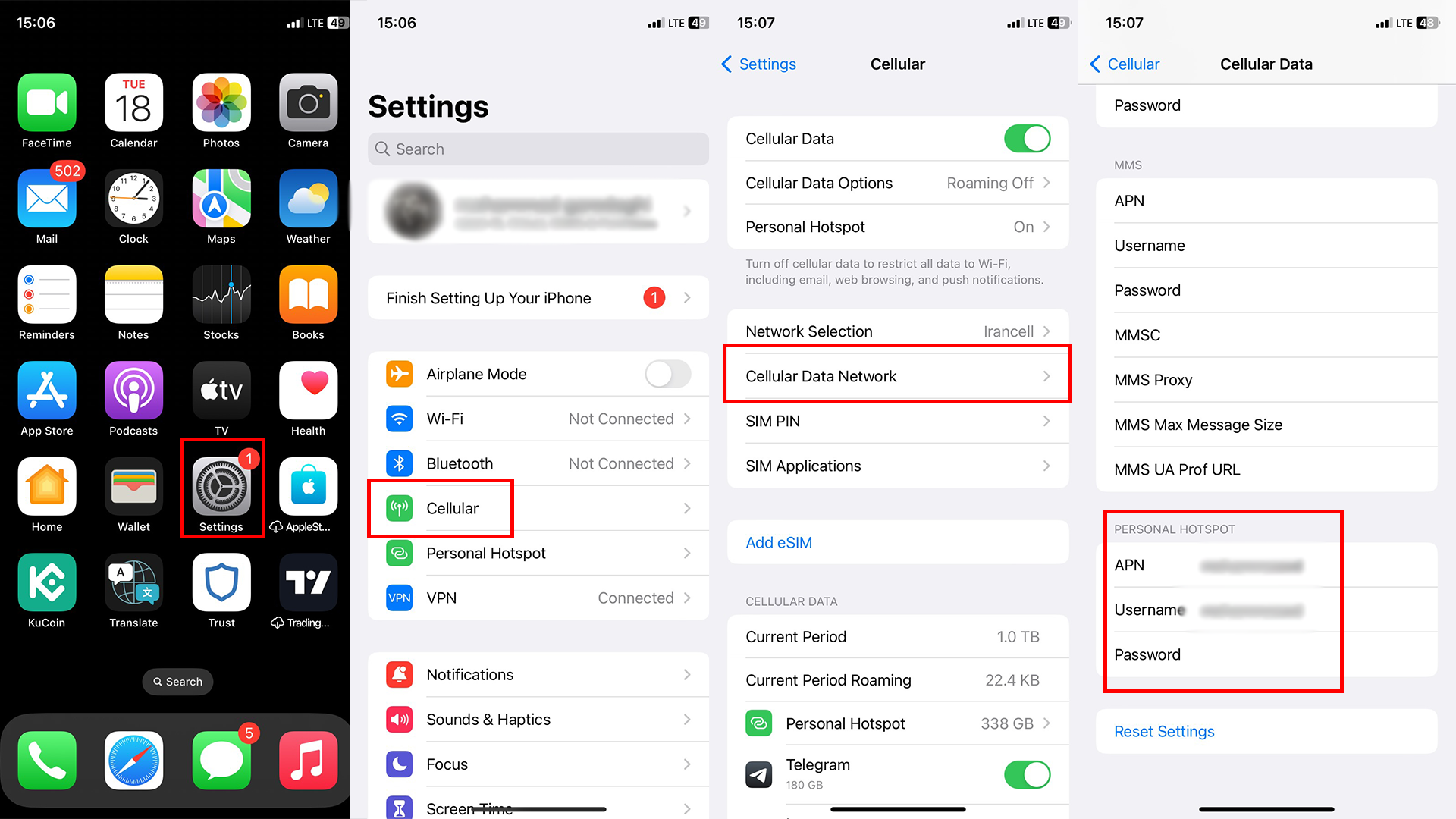
رمز عبور وای فای را فراموش نکنید زیرا برای اتصال دستگاه های دیگر به هات اسپات فعال مورد استفاده قرار می گیرد. همچنین در صورتی که Personal Hotspot را روشن کردید Wi-Fi، بلوتوث یا هر دو را فعال نکنید، زیرا از شما خواسته میشود که آنها را روشن کنید یا فقط از USB استفاده کنید.
نحوه فعال کردن Instant Hotspot از طریق Continuity
با Hotspot فوری، Hotspot شخصی در iPhone دسترسی آنلاین به Mac، iPhone iPad یا iPod touch را بدون وارد کردن رمز عبور به اشتراک میگذارد. در ابتدا بررسی کنید که دستگاه iOS که میخواهید بهعنوان نقطه اتصال استفاده کنید، با همان Apple ID مانند Mac یا دستگاه iOS که میخواهید به اینترنت دسترسی داشته باشید، به iCloud وارد شده است. همچنین هر دستگاه باید بلوتوث و وای فای روشن داشته باشد.
Instant Hotspot به موارد زیر نیاز دارد:
- iPhone 5 or later with OS 8.1
- iPad 4th generation
- iPad Pro, iPad Air or iPad Mini
درواقع میتوانید از Instant Hotspot برای اتصال به دستگاههای فوق دارای حداقل iOS 8 و همچنین iPod touch نسل پنجم یا جدیدتر استفاده کنید. همچنین مک های دارای OS X Yosemite یا جدیدتر نیز سازگار هستند. برای اتصال مک به دستگاه هات اسپات، به نوار منو بروید، وضعیت Wi-Fi را انتخاب کنید، سپس نام iPhone یا iPad ارائه دهنده personal hotspot را انتخاب کنید.
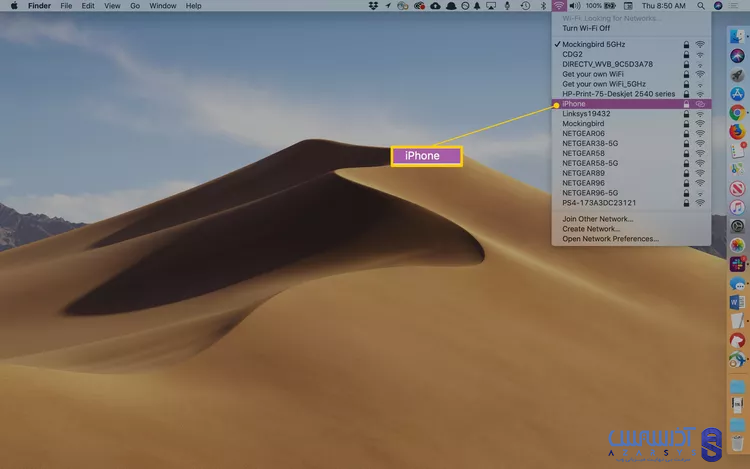
برای اتصال iPad، iPod touch یا iPhone به دستگاه هات اسپات، به Settings > Wi-Fi بروید، سپس روی نام iPhone یا iPad که Hotspot شخصی را ارائه می دهد ضربه بزنید.

دستگاه سوم شما بدون نیاز به وارد کردن رمز عبور به هات اسپات متصل می شود.
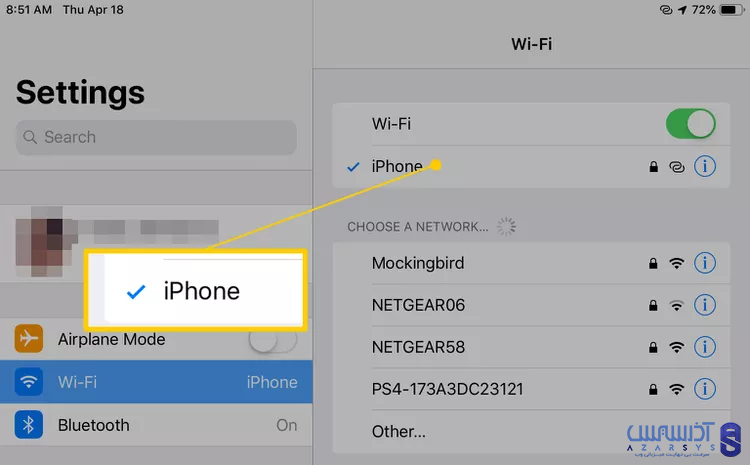
Hotspot یکی از ویژگیهای iOS است که به آیفونهای سازگار اجازه میدهد از طریق Wi-Fi، بلوتوث یا USB، اتصال داده سلولی را با سایر دستگاههای اطراف به اشتراک بگذارند. این ویژگی به عنوان tethering شناخته می شود.
نحوه اطلاع از متصل شدن دستگاهها به هات اسپات
زمانی که دستگاه های دیگر به هات اسپات آیفون شما متصل می شوند، نوار آبی در بالای صفحه و روی صفحه قفل ظاهر می شوند. در iOS 7 و بالاتر نوار آبی عددی را در کنار یک قفل یا نماد حلقه های به هم پیوسته نشان می دهد که چند دستگاه متصل است.
میزان داده استفاده شده توسط هات اسپات
میزان داده هایی که هات اسپات استفاده می کند با توجه به مواردی که استفاده می شود از جمله دانلود آهنگ یا ویدیو یا اپلیکیشن و… تعیین می شود. دانلود آهنگ می تواند از سه تا چهار مگابایت استفاده کند، در حالی که یک تماس ویدیویی می تواند از حدود 500 مگابایت تا بیش از 1.5 گیگابایت در ساعت استفاده کند. با این حال برای جلوگیری از مصرف داده، میتوانید به جای آن تلفن خود را به سیگنال Wi-Fi متصل کنید.
هزینه personal hotspot
هات اسپاتهای شخصی معمولاً یک ویژگی رایگان برای اکثر شرکتهای مخابراتی هستند. با این حال، برخی از برنامه ها ممکن است 10 دلار یا بیشتر در ماه برای استفاده از هات اسپات دریافت کنند.
دلیل فعال نشدن هات اسپات آیفون
اگر نتوانستید Personal Hotspot را پیدا کرده و روشن کنید، مطمئن شوید که شرکت مخابراتی بی سیم آن را فعال کرده باشد و طرح بی سیم از آن پشتیبانی کند. iPhone یا iPad را که باید به Personal Hotspot متصل شود، مجددا راه اندازی کنید، همچنین مطمئن شوید که آخرین نسخه iOS یا iPadOS را دارید.
برای دسترسی بدون محدودیت و آسان به ابزار های سئو، شما نیازمند سرور مجازی ویندوز خواهید بود. برای خرید سرور مجازی ویندوز با لوکیشن دلخواه از سرتاسر دنیا می توانید به وب سایت آذرسیس مراجعه کرده و از خدمات شرکت آذرسیس بهره مند شوید.
نتیجه گیری
در این مقاله آموزش فعال سازی hotspot در آیفون را بررسی کردیم و همچنین موارد مهم مربوط به آن را شرح دادیم. در صورت داشتن سوال از طریق فرم زیر با ما در ارتباط باشید، کارشناسان پشتیبانی پاسخگوی شما خواهند بود. از همراهی شما سپاس گذاریم.
سوالات متداول
چرا آیفون 13 personal hotspot را نشان نمی دهد؟
دلیل رایج عدم وجود هات اسپات شخصی در آیفون 13 این است که داده های تلفن همراه خاموش است، تنظیمات شرکت مخابراتی قدیمی هستند، گواهینامه های APN ناسازگار یا تنظیمات شبکه اشتباه پیکربندی شده است.
چرا نمی توانیم نقطه اتصال خود را فعال کنیم؟
اگر نمی توانید هات اسپات خود را فعال کنید، تنظیمات مربوط به آن را بررسی کنید. در گوشی های اندروید به Settings > Network & Internet > Hotspot بروید و نقطه اتصال Wi-Fi را تغییر دهید و در گوشی های آیفون از بخش تنظیمات به Cellular > Personal Hotspot بروید، سپس بر روی slider کنار Allow Others to Join ضربه بزنید.

